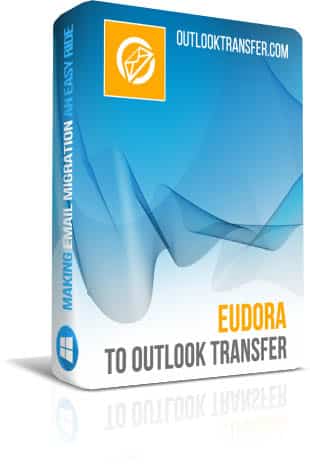Eudora to Outlook Transfer - Manuale utente
Eudora to Outlook Transfer è stato creato con uno scopo specifico di facilitare alla rinfusa conversione di e-mail da Eudora a Outlook e facendo questo compito facile da realizzare anche per utenti con conoscenze informatiche di base e nessuna esperienza in dati e conversione e-mail. Quindi, Ci aspettiamo di avere zero problemi con il programma, non importa come inesperto sei. Per comodità si, Abbiamo semplificato l'interfaccia di Eudora to Outlook Transfer Tool e hanno fatto sì che ha solo il minimo necessario di elementi di controllo. Conversione di e-mail può essere eseguita correttamente con le impostazioni predefinite, ma se sai quello che stai facendo, siete liberi di modificarle per ottenere risultati ottimali.
Di seguito è una guida dettagliata alla conversione Eudora le email di un PST file sul disco rigido o direttamente a Microsoft Outlook. Si prega di assicurarsi di che aver letto questo manuale prima di Contattare il supporto tecnico Dipartimento.
Il mbox formato di posta elettronica e le peculiarità di Mbox a Outlook conversione
Mailbox è un nome comune per un'intera famiglia di formati di archiviazione e-mail utilizzato da un numero di client di posta elettronica su piattaforme PC e Mac. Questo formato mai fatto per un'industria standard, e cross-compatibilità delle implementazioni specifiche del programma sono esclusivamente a discrezione dei rispettivi autori. Ogni *.mbx file di cassetta postale è essenzialmente una cartella di posta elettronica con i messaggi e gli allegati archiviati all'interno. Il successo di qualsiasi operazione di conversione dipende lo strumento utilizzato e la sua capacità di estrarre con precisione i dati dall'origine, convertire la codifica e gli oggetti, e salvarli nel formato di destinazione.
Eudora to Outlook Transfer è un compatto, ancora potente strumento con un'interfaccia utente altamente intuitiva che risolve questo problema per Eudora Gli utenti e permette loro di portare il contenuto del loro mbox file di posta elettronica sopra a Outlook – sia in un autonomo PST file o un profilo esistente. Il software offre agli utenti l'opportunità di risparmiare tempo e denaro consentendo loro di eseguire conversioni in proprio. Da questa parte, non hanno bisogno di pagare per costosi servizi in outsourcing o attesa per occupato esso reparti per elaborare le loro richieste.
Abbiamo fatto tutto il possibile per rendere l'interfaccia utente di Eudora to Outlook transfer software facile e intuitivo che ora può essere utilizzato da chiunque: dai debuttanti completi ai professionisti con una solida esperienza nella conversione di dati. Come il risultato, conversione di un tipico Eudora Archivio e-mail richiede minuti e richiede all'utente di effettuare solo pochi clic del mouse.
Sta preparando per la conversione di e-mail
Prima di iniziare a convertire i file di e-mail, è necessario copiarli in una cartella unica fonte. Nel caso in cui si esegue la migrazione da un Mac versione di Eudora, individuare i file sul vostro Mac e li copia su PC con Eudora to Outlook Transfer strumento viene installato utilizzando qualsiasi mezzo adatto: un drive USB, un HDD esterno o anche una nube a cartella in Dropbox o Google Drive.
* - La versione non registrata converte un numero limitato di messaggiSe si esegue la migrazione da una versione PC di Eudora, Basta trovare i file *. mbx nella cartella di installazione del programma e o memorizzare il percorso di questa cartella o copiare i file in una nuova cartella che sarà più facile per spostarsi.
Ora che avete i file pronti per MBOX a PST conversione, è il momento di utilizzare il nostro strumento.
Di seguito è una guida passo passo per convertire i file MBOX di Eudora per Microsoft Outlook:
- Avviare il programma facendo clic su un collegamento sul desktop o selezionandolo da una corrispondente cartella nel menu Start.
- Nella finestra principale del programma, fare clic sul pulsante con i tre puntini (...) per aprire la finestra di selezione cartella Windows standard. Individuare la cartella con i file MBOX e confermare la selezione. Il percorso della cartella apparirà nel campo cartella di origine accanto al pulsante.
- Fare clic su "Scan FolderPulsante ". Il programma di scansione della cartella di origine e visualizzare i nomi dei file di cassette postali nella "Email Containers"zona sottostante.
- Ora siete pronti per avviare la conversione di posta elettronica con le impostazioni predefinite. Prima di procedere, tuttavia, è possibile modificare una delle opzioni seguenti nella "Options"dal menu:
- Verificare che il client e-mail è in esecuzione – se l'opzione è attivata, il programma controllerà se Outlook è in esecuzione all'inizio della conversione di posta elettronica. Se è, verrà richiesto di chiudere per evitare potenziali conflitti di accesso dati.
- Ricordare di disattivare antivirus – se è attivata l'opzione, il Eudora to Outlook Transfer strumento ti avviserà che tutti gli strumenti anti-virus devono essere chiuso o disattivati durante la conversione dei dati. Se non sono, possono causare conflitti di accesso dati o confondere il lavoro del nostro strumento di conversione di dati con attività legate al malware.
- Usa formato interno processore – commuta tra il default e la modalità di elaborazione di dati alternativi. Scegliere questa opzione se la conversione in modalità standard è stata completata con problemi o la qualità di alcuni risultati non era 100% soddisfacente.
- Rapida selezionare il profilo di Outlook – Questa opzione è disponibile solo nella "Import to Outlook"modalità e consente di selezionare il target Outlook profilo per convertire email.
- Destinazione Outlook cartella [Prompt dei comandi per selezionare la cartella di Outlook; Posta in arrivo] – imposta la cartella predefinita per convertito Eudora e-mail. Può essere impostata manualmente per ogni conversione o impostata su"Inbox"come scelta predefinita per tutte le conversioni future.
Il "Mode"menu a discesa di Eudora to Outlook Transfer programma di utilità permette di scegliere la modalità di conversione: Outlook profilo o PST file. A seconda della scelta, i dati verranno salvati sia per un Outlook profile o PST file. Si noti che Eudora to Outlook Transfer strumento per impostazione predefinita, Salva i messaggi e-mail convertiti in un file PST standalone (Save to PST mode). Questo viene fatto per evitare un certo numero di potenziali problemi.
Per esempio, Se il vostro Outlook è configurato per funzionare con Exchange Server o un server di posta sopra il IMAP protocollo, vedrete i messaggi importati scomparire uno ad uno immediatamente dopo l'avvio Outlook per la prima dopo la conversione di e-mail. Questo sarà causato da Outlook tentativo di sincronizzare il contenuto delle cassette postali locali e remoti. Quindi, si consiglia vivamente di scegliere il "Import to Outlook"modalità solo se sai quello che stai facendo. In tutti gli altri casi, utilizzare l'impostazione predefinita"Import to PST mode".
5. È ora possibile procedere alla conversione di file. Fare clic su "Save PST"pulsante per iniziare. Se è attivata la "Remind to disable antivirusOpzione ", Eudora to Outlook Transfer software vi chiederà di disattivare temporaneamente qualsiasi di tali strumenti per evitare potenziali problemi prima di passare con la conversione di dati. Fare clic OK ad accettarlo, disattivare qualsiasi software anti-virus in esecuzione sul computer e continuare. A questo punto, è inoltre possibile visualizzare un MS Office finestra di selezione configurazione – lasciare tutto "così com'è" e fare clic su OK.
Ora vedrete una speciale finestra di dialogo per la selezione di una destinazione per le email convertite. Scegli una cartella esistente sul disco rigido o crearne uno nuovo, quindi fare clic su OK per avviare il processo di conversione di posta elettronica. Se si è scelto di salvare i dati di un Outlook profilo, il processo sarà identico, salvare invece per il passo di selezione cartella di destinazione:, sarà necessario specificare una cartella in Outlook.
Questa è la fine del Eudora to Outlook Transfer manuale utente. Se avete problemi con il programma anche dopo aver letto questo manuale, Sentitevi liberi di contattare il nostro team di supporto – Saremo lieti di rispondere a tutte le vostre domande.